Рішення проблем з блідою печаткою принтера
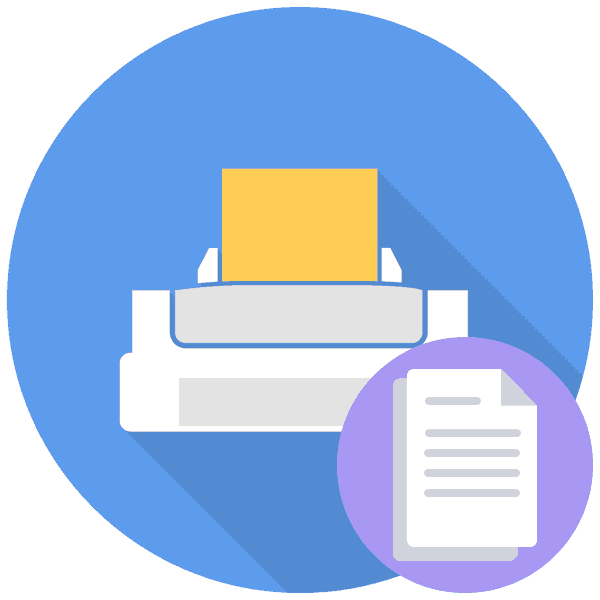
Періодично практично кожен власник друкованого пристрою стикається з появою блідої друку. Однак далеко не завжди така трудність свідчить про закінчення чорнила в картриджі. Викликати її можуть інші апаратні і програмні несправності, які потрібно оперативно вирішити, щоб продовжити друк. В рамках даної статті ми б хотіли розглянути всі ці проблеми і представити доступні варіанти її вирішення.
зміст
Вирішуємо проблему з блідою печаткою принтера
Кожна розглянута далі неполадка з'являється з різною частотою, тому перевірку потрібно починати з найефективніших варіантів, що ми і рекомендуємо зробити. Всі способи вирішення розставлені від самого дієвого і частого до рідко зустрічаються з метою спрощення процедури вирішення поставленого завдання.
Спосіб 1: Перевірка картриджа
Звичайно, спершу підозри падають на закінчилася фарбу в картриджах, тому і перевіряти їх слід в першу чергу. Володарям лазерних пристроїв радимо акуратно дістати чорнильницю і потрясти її, а після цього перевірити друк повторно. Такі руху зберуть залишки тонера в одному місці і дозволять нормально використовувати їх, забезпечивши якісний друк ще на деякий час. Однак якщо це не допомогло, необхідно здійснювати заправку. Що стосується власників струменевих пристроїв, то тут потрібно оглянути картридж на предмет патьоків або спробувати його на вагу. Детальні керівництва по заправці чорнильниць ви знайдете в інший нашій статті, перейшовши за наведеним нижче посиланням.
Докладніше: Заміна картриджа в принтері
Спосіб 2: Відключення економного режиму
Включений режим економного друку - єдина програмна проблема, при якій з'являється блідий друк. Поставили ми її на друге місце, оскільки рішення досить просто, і необхідні дії зможе зробити навіть початківець користувач. Відключення економного режиму проводиться таким чином:
- Відкрийте «Пуск» і перейдіть в «Панель управління».
- Виберіть категорію «Пристрої та принтери».
- Клацніть на необхідному пристрої ПКМ і відшукайте пункт «Властивості друку» або «Налаштування друку».
- Прокрутіть у вкладку «Остаточна обробка».
- Зробіть режим «За замовчуванням» або зніміть галочку з пункту «Ощадлива друк».
- Якщо раніше було вироблено редагування інших налаштувань, рекомендується відкотити його, відновивши стандартні параметри.

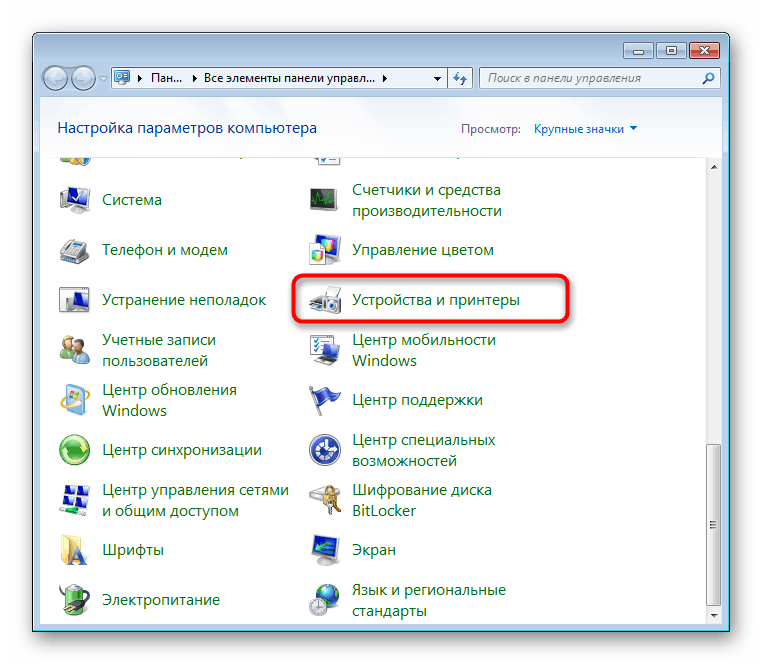

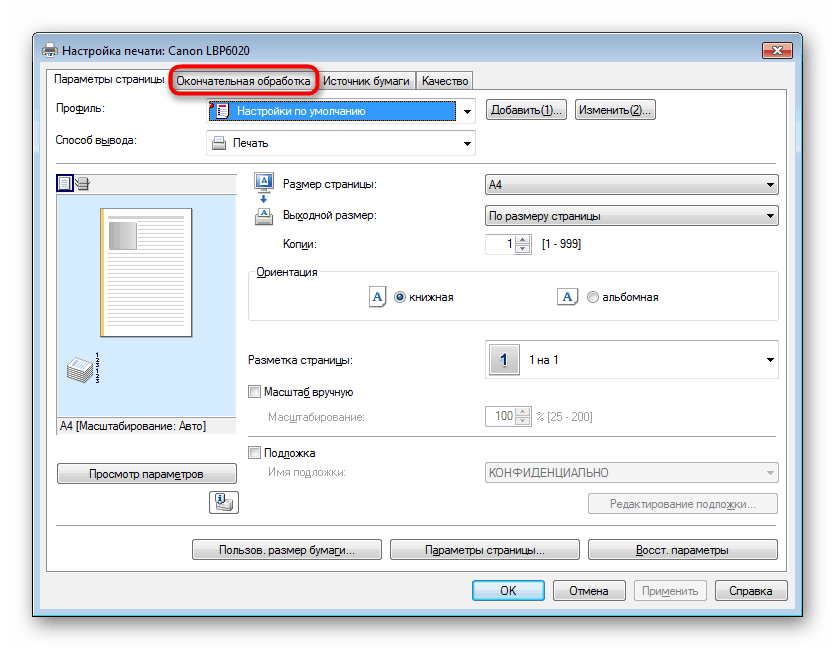
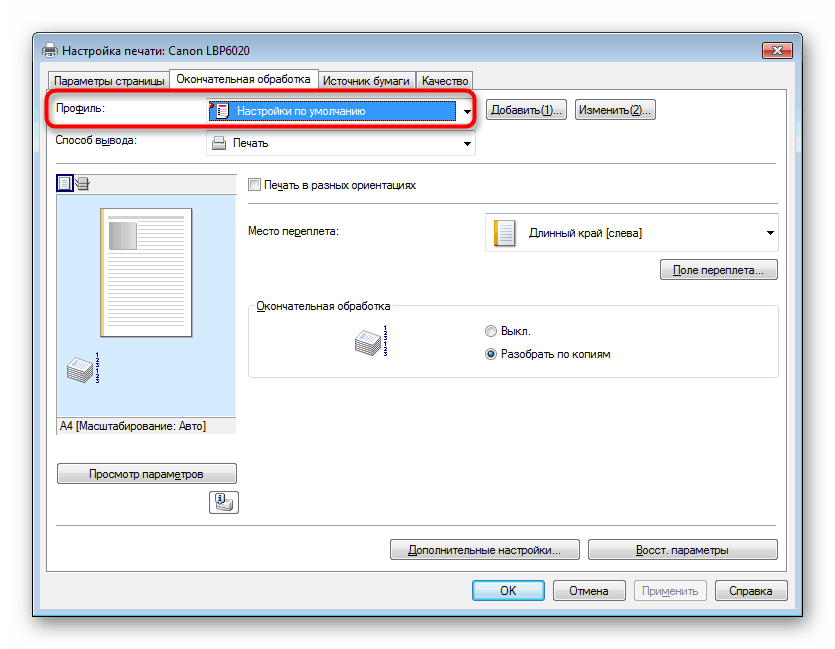
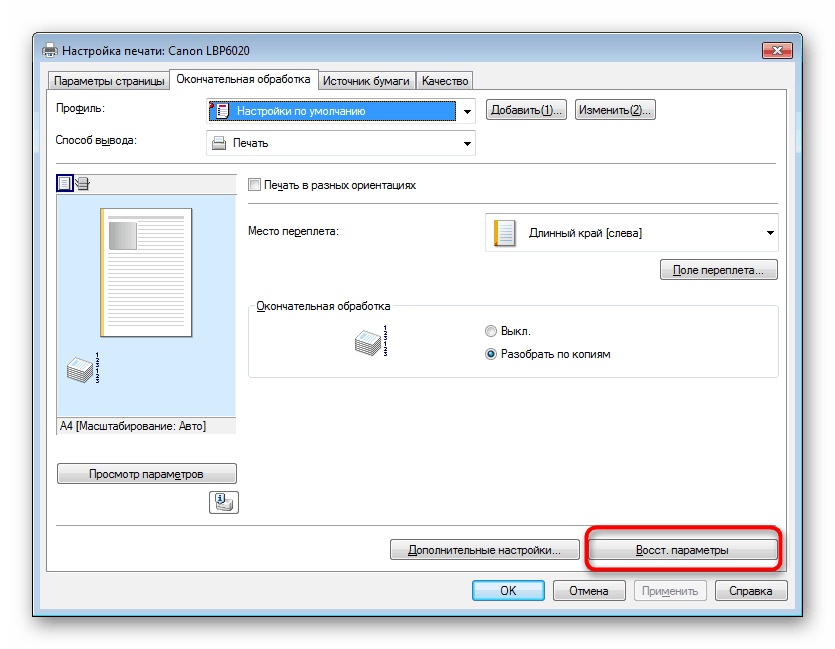
Після цього краще перезавантажити принтер і очистити чергу друку, щоб внесені зміни вступили в силу.
Читайте також:
Перевірка принтера на якість друку
Як очистити чергу друку на принтері
Спосіб 3: Частка ролика грубки
На лазерних принтерах тонер запікається в спеціальній печі, засихаючи і залишаючись на папері. Якщо крім блідої друку ви помічаєте на аркушах розлучення, швидше за все, проблема полягає в тому, що частина фарби колись залишилася на верхньому ролику грубки і тепер переноситься на папір, заважаючи застигати інший фарбі. Вирішується така проблема банальної чищенням ролика серветкою або ватним диском. Однак перед цим принтер доведеться розібрати. Розгорнуті інструкції по цій темі знаходяться в матеріалі по посиланню нижче.

Читайте також: Повна розбирання принтера
Спосіб 4: Заміна фотобарабана
Фотобарабан - одна з найважливіших деталей лазерного принтера. На нього переноситься зображення, а потім поступово наноситься тонер. Такий механізм і утворює один з кроків друку. Згодом фотобарабан втрачає свої властивості і працює гірше, що позначається на якості роздрукованих аркушів. Якщо ви використовуєте принтер вже досить довгий час, рекомендується замінити цю деталь в спеціальному сервісному центрі.

Спосіб 5: Частка картриджів
Іноді трапляються ситуації, коли принтер друкує погано відразу ж після заправки або в чорнильницях ще багато фарби, а зображення з'являється блідим. Тоді причина полягає в самих картриджах і їх забрудненості. Позбутися від проблеми можна двома способами, однак кожен з них має на увазі попереднє витяг деталі з пристрою і ручне виконання всіх дій, про що ви можете прочитати з нашого наступного матеріалу.

Докладніше: Правильна чистка принтерного картриджа
Вище ви були ознайомлені з усіма доступними методами вирішення проблем з якістю друку. Звичайно, практично всі з них можна вирішити самостійно, проте недосвідченим користувачам краще звертатися до майстра з приводу заміни комплектуючих. Крім цього, слід враховувати, що робота в приміщенні з підвищеною вологістю теж провокує появу дефектів при роздруківці.